Los cuellos de botella representan uno de los inconvenientes más importantes que debe enfrentar cualquier usuario. Poca memoria RAM, un procesador débil que ahorca a la tarjeta gráfica (o al revés) y una falta general de mantenimiento pueden reducir notablemente el rendimiento de un ordenador, pero hay un aspecto que suele ser ignorado, y es el almacenamiento. Tarde o temprano necesitarás saber cómo comprobar la velocidad de tu disco duro, y para eso tenemos dos aplicaciones.
Siempre hay que vigilar de cerca a nuestro hardware, y eso es especialmente cierto en el caso de los discos duros y SSDs. Los reportes de SMART son buenos indicadores de la salud general que posee una unidad, y si planeas explorar opciones usadas, el vendedor debe entregar esa información sí o sí. Ahora, existe otro síntoma clásico entre los discos duros «cansados», y es la pérdida de rendimiento. Por más que el tablero del SMART se encuentre en verde o indique OK, lo cierto es que todo disco necesita cumplir con ciertos parámetros de transferencia. Las posibilidades de degradación aumentan con el paso del tiempo, aunque hemos visto varias excepciones, con discos funcionando igual que el primer día siete u ocho años después de su fecha de fabricación. La única manera de despejar dudas es que sepas cómo comprobar la velocidad de tu disco duro, y hoy te ofreceremos dos herramientas.

Cómo comprobar la velocidad de tu disco duro
La primera de ellas es IsMyHdOK, de la gente de SoftwareOK. Sus pruebas se dividen en 15, 30, 60 y 240 segundos, y se pueden llevar a cabo en discos duros tradicionales, SSDs o pendrives y memorias extraíbles. Al presionar el botón Iniciar, IsMyHdOK ejecutará todas las operaciones disponibles: 4K, 512K, 4 x 64K, y secuencial. La quinta operación mide el tiempo de acceso, un valor que suele deteriorarse mucho en discos con fallas. IsMyHdOK incluye accesos directos a las propiedades del sistema, el administrador de tareas, MSINFO32, el desfragmentador, y los administradores tanto de equipo como de discos, al que hemos explorado en nuestro reciente artículo dedicado a las particiones.
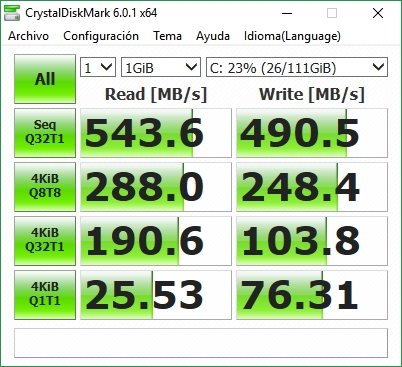
Si prefieres una alternativa a IsMyHdOK más conocida, todas las flechas apuntan en la dirección de CrystalDiskMark. Esta herramienta cuenta con parámetros de tamaño (50 MB – 32 GB) y cantidad (de 1 a 9 pasos) para sus pruebas, al igual que la pausa entre una y otra. Al hacer clic en All, CrystalDiskMark ejecutará su evaluación secuencial, y sus tres variantes en bloques 4K. Ambos programas tienen ediciones portátiles, pero está un poco escondida en el caso de CrystalDiskMark. Más abajo encontrarás los enlaces directos.








